Lors du téléchargement de logiciels à partir du Microsoft Store ou de la mise à jour du Microsoft Store, vous pouvez rencontrer le Erreur 0x80D03805 du Microsoft Store. Cette erreur vous empêcherait soit de télécharger le logiciel, soit la mise à jour.

Erreur 0x80D03805 du Microsoft Store
L'erreur 0x80D03805 du Microsoft Store a de nombreuses causes, dont quelques-unes sont un cache Microsoft Store corrompu, des DLL non enregistrées, une corruption de fichier système, une mauvaise mise à jour Windows et une incohérence du Microsoft Store. Nos suggestions pour résoudre ce problème sont :
- Exécutez l'utilitaire de résolution des problèmes des applications Windows Store
- Réinitialiser le cache du Microsoft Store
- Réinitialiser le Microsoft Store via les paramètres
- Nettoyer tous les fichiers temporaires du système
- Réinitialiser les composants de Windows Update.
Si vous rencontrez cette erreur, votre première approche devrait être d'essayer de mettre à jour votre système d'exploitation Windows 10. Ensuite, procédez au dépannage comme suit :
1] Exécutez l'utilitaire de résolution des problèmes des applications Windows Store

Bien que l'erreur semble difficile à résoudre, de nombreux utilisateurs ont confirmé qu'il suffisait d'exécuter l'utilitaire de résolution des problèmes des applications Windows Store pour résoudre le problème. L'utilitaire de résolution des problèmes des applications Windows Store est un remède intégré au système d'exploitation qui recherche les incohérences courantes avec le Microsoft Store et résout le problème. La procédure pour exécuter l'utilitaire de résolution des problèmes des applications du Microsoft Store est la suivante :
Cliquez sur le bouton Démarrer et accédez à Paramètres > Mises à jour et sécurité > Dépannage.
Sélectionnez l'utilitaire de résolution des problèmes des applications Windows Store dans la liste et exécutez-le.
2] Réinitialiser le cache du Microsoft Store

Si les fichiers du cache du Microsoft Store sont corrompus, cela affectera la communication entre le Microsoft Store et les services Microsoft concernés, provoquant ainsi l'erreur dans la discussion. La procédure pour restaurer le cache du Microsoft Store est la suivante :
Rechercher invite de commande dans la barre de recherche Windows et sélectionnez Exécuter en tant qu'administrateur pour ouvrir l'invite de commande élevée.
Tapez la commande wsreset.EXE dans la fenêtre d'invite de commande élevée et appuyez sur Entrer pour l'exécuter.
Redémarrez le système et vérifiez si cela résout votre problème.
3] Réinitialiser le Microsoft Store
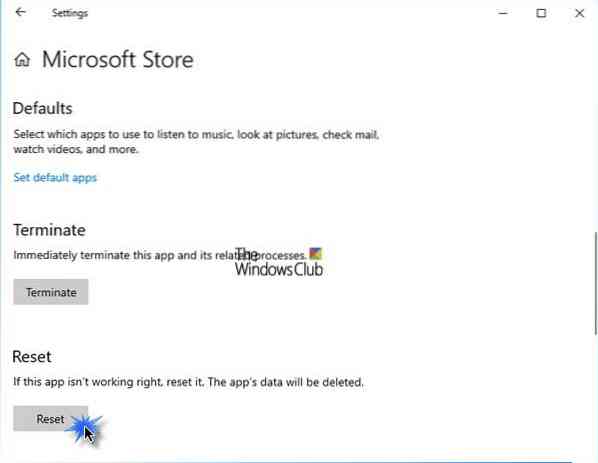
Vous pouvez réinitialiser le Microsoft Store via les paramètres et voir si cela aide.
Pour ce faire, ouvrez Paramètres > Applications > Applications et fonctionnalités > Rechercher le Microsoft Store > Options avancées > Utiliser le bouton Réinitialiser.
4] Nettoyer tous les fichiers temporaires du système

Même après avoir vidé le cache du Microsoft Store, certains fichiers temporaires du système peuvent interrompre la communication entre le Microsoft Store et les services Microsoft. En effet, de nombreuses applications Microsoft Store sont disponibles en tant que logiciels autonomes en ligne et installent des fichiers similaires à la version de l'application Microsoft Store sur le système. Vous pouvez utiliser l'outil de nettoyage de disque à cette fin.
5] Réinitialiser les composants de Windows Update
Vous pouvez réinitialiser Windows Update par défaut en utilisant le Outil de réinitialisation des composants de Windows Update. Notre utilitaire Fix WU réenregistre tous les fichiers dll liés à Windows Update et réinitialise les autres paramètres par défaut. Vous avez également la possibilité de réinitialiser manuellement chaque composant Windows Update individuellement par défaut.
J'espère que cela aide!

 Phenquestions
Phenquestions


